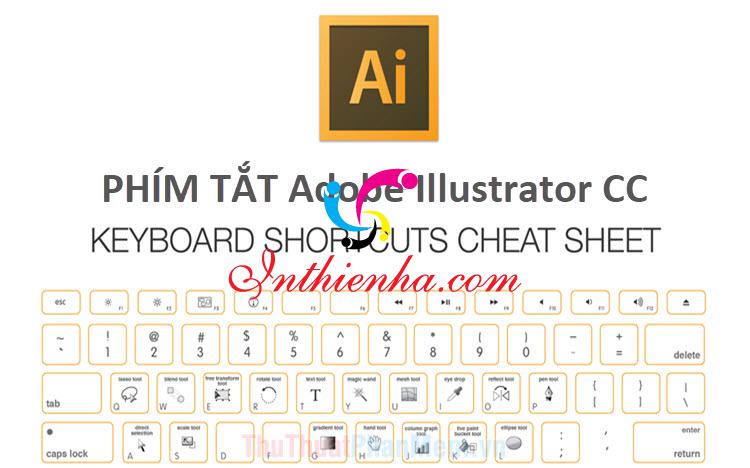Các lệnh trong Illustrator đã và đang là điều cần thiết đối với dân thiết kế. Adobe Illustrator hay còn được gọi tắt là Ai – là một phần mềm đồ họa thao tác trên các đồ họa vector được dân thiết kế yêu thích hiện nay. Theo đánh giá thì mức độ xử lý của Illustrator có độ khó cao hơn Photoshop. Có lẽ vì thế mà các phím tắt của Illustrator cũng nhiều hơn so với phím tắt Photoshop.
Khi sử dụng phần mềm Adobe Photoshop chúng ta luôn sự dụng các tổ hợp phím tắt để đẩy nhanh quá trình thiết kế của mình. Với phần mềm Adobe Illuatrator cũng vậy, bạn cũng lên tận dụng toàn bộ các phím tắt trong Illustrator. Để có thể tiết kiệm thời gian trong quá trình thiết kế.
Bài viết dưới đây sẽ chia sẻ đến các bạn các lệnh trong Illustrator bằng phím tắt. Giúp cho các bạn thao tác nhanh hơn trong quá trình làm việc của mình!
Adobe Illustrator là gì?
Adobe Illustrator hay còn được gọi là AI là phần mềm đồ họa nổi tiếng trong lĩnh vực thiết thế đồ họa ra đời năm 1987. Nguyên lý hoạt động của Ai là thông qua lệnh và công cụ, sao chép và kết hợp đối tượng để tạo hình dạng mới. Chọn và thay đổi các phần trong đối tượng bằng công cụ Selection và tô vẽ đối tượng. Cung cấp nhiều hiệu ứng lD để vẽ các hình khối, vật thể, xử lý. Các hình ảnh liên quan đến công việc dàn trang báo chí.
Các thao tác trên Illustrator chủ yếu là vector cho nên nó được coi là phần mềm thiết kế đồ họa chuyên vẽ. Sử dụng các thuật toán, các đối tượng hình học, text kết hợp. AI là phần mềm rất quan trọng và bắt buộc phải biết của bất kỳ nhà thiết kế nào.

Adobe illustrator mang đến cho chúng ta một môi trường làm việc thỏa sức sáng tạo. Trong đó ưu thế là sử dụng chủ yếu để mẽ minh họa, hỗ trợ tạo nhân vật và phối cảnh phim hoạt hình. AI sử dụng các thuật toán (vector) để tạo ra các đối tượng khác nhau. Điều này giúp cho sản phẩm của bạn có thể được lưu trữ và in ra ở mọi kích thước. Mà không hề ảnh hưởng đến chất lượng của sản phẩm cuối cùng. Tạo ra những sản phẩm thiết kế mà không cần đến sự hiện diện của những bức ảnh. Được chụp bởi máy ảnh. Ngoài ra, AI còn có khả năng cắt ghép, chỉnh sửa ảnh như video.
Các lệnh trong Illustrator thông qua các phím tắt
Phím tắt là một phần không thể thiếu cho các phần mềm. Giúp bạn sử dụng các thao tác nhanh hơn. Và với các phím tắt Illustrator thì việc thao tác thiết kế ảnh sẽ được rút ngắn thời gian lại. Với Ai thì có phần phức tạp hơn photoshop cho nên thời gian đầu sẽ là thời gian bạn tốn nhiều công sức nhất. Để tìm hiểu các chức năng.

Nhưng nếu như tham khảo qua các Các lệnh trong Illustrator thông qua các phím tắt. Bạn sẽ lại nghĩ khác đấy. Dưới đây là Các lệnh trong Illustrator thông qua các phím tắt thông dụng
Tổ Hợp Phím Cơ Bản
Tổ hợp phím Ctrl + C: lệnh Copy
Tổ hợp phím Ctrl + B (Edit / Paste in Back): dán bên dưới đối tượng copy
Tổ hợp phím Ctrl + F (Edit / Paste in Front): dán trên đối tượng copy
Tổ hợp phím Ctrl + D (Object / transform / Transform Again): Lặp lại thao tác transform
Tổ hợp phím Ctrl + ‘+’: Phóng to
Tổ hợp phím Ctrl + ‘-‘: Thu nhỏ
Tổ hợp phím Ctrl + ‘0’: Vừa màn hình
Một Số lệnh Liên Quan Menu
Bảng phím tắt / Chức năng Keys
F5: Show / Hide Brushes
F6: Hiện / Ẩn màu
F7: Show / Hide Layer
F8: Hiện / Ẩn Thông tin
Ctrl-F9: Hiện / Ẩn Gradient
Ctrl-F10: Hiện / Ẩn Stroke
Ctrl-F11: Hiện / Ẩn thuộc tính
F12: Hoàn nguyên tập tin
Shift-F5: Hiện / Ẩn Graphic Styles
Shift-F6: Hiện / Ẩn Appearance
Shift F7: Hiện / Ẩn Căn
Shift-F8: Hiện / Ẩn Transform
Shift Ctrl F9: Hiện / Ẩn Pathfinder
Ctrl F10: Hiện / Ẩn bạch Shift
Shift Ctrl F11: Hiện / Ẩn Biểu tượng
Một số lệnh thực hiện Illustrator Cơ Bản
Phím Tab: Ẩn các thanh công cụ
Phím F: Mở rộng tài liệu
Phím Y: Mở công cụ Magic Wand
Phím ?: Mở công cụ Lasso
Phím P: Mở công cụ bút
Phím T: Loại
Phím \: Tạo đường kẻ
Phím M: Tạo hình chữ nhật
Phím L: Tạo hình Ellipse
Phím B: Mở cọ vẽ Paintbrush
Phím N: Mở công cụ Bút chì
Phím R: Xoay đối tượng
Phím J: Cột biểu đồ
Phím G: Mở Gradient
Phím W: Mở Blend
Phím C: Mở công cụ kéo
Phím H: Mở công cụ bàn tay
Phím Z: Phóng to
Nhóm phím tắt trong menu FILE
| Nhóm lệnh File | Nhóm lệnh File | Chức năng |
| Ctrl/Cmd + N | New | Tạo một file mới |
| Ctrl/Cmd + O | Open | Mở một file mới |
| Ctrl/Cmd + O | Open As | Mở một file từ Adobe Bridge |
| Ctrl/Cmd + W | Close | Đóng file |
| Ctrl/Cmd + S | Save | Lưu các thay đổi |
| Ctrl/Cmd + Shift + S | Save As | Lưu file thành các dạng # |
| Ctrl + Alt + S (Cmd+ Option + S) | Save a Copy | Lưu thêm 1 bản copy |
| Ctrl/Cmd + P | In ảnh |
Cách lệnh tắt với nhóm lệnh EDIT
| Nhóm lệnh tắt EDIT | Tương ứng | Chức năng |
| Ctrl/Cmd + Z | Undo | Quay lại 1 bước |
| Ctrl/Cmd + X | Cut | Cắt |
| Ctrl/Cmd + C | Copy | Sao chép |
| Ctrl/Cmd + V | Paste | Dán |
| Ctrl/Cmd + F | Paste in Front | Dán chồng lên đối tượng copy |
| Ctrl/Cmd + B | Paste in Back | Dán xuống dưới đối tượng copy |
| Shift + Ctrl + V | Paste in Place | Dán lên đối tượng nhúng |
| Alt + Shift + Ctrl + V (Option + Shift + Cmd + V) | Paste on All Artboards | Dán lên tất cả các trang giấy |
| Ctrl/Cmd + I | Check Spelling | Kiểm tra chính tả |
| Shift + Ctrl/Cmd + K | Color Settings | Hiệu chỉnh hệ màu |
| Alt + Shift + Ctrl + K (Option + Shift + Cmd + K) | Keyboard Shortcuts | Mở hộp thoại hiệu chỉnh phím tắt |
| Ctrl/Cmd + K | Preferences General | Mở hộp thoại hiệu chỉnh các thông số |
Tổ hợp phím tắt trong menu Object
| Nhóm lệnh tắt Object | Tương ứng | Chức năng |
| Ctrl/Cmd + D | Transform Again | Lặp lại bước đã làm |
| Ctrl + Alt + Shift + D (Cmd+ Option + Shift + D) | Transform Each… | Bảng điều chỉnh copy và di chuyển |
| Ctrl/Cmd + 2 | Lock Object | Khóa đối tượng |
| Ctrl + Alt + 2 (Cmd + Option + 2) | Unlock Object | Mở khóa đối tượng |
| Ctrl/Cmd + Shift + ] | Bring to Front | Di chuyển lựa chọn lên trên cùng |
| Ctrl/Cmd + Shift + [ | SendTo Back | Di chuyển lựa chọn xuống dưới cùng |
| Ctrl/Cmd + [ | Bring Forward | Di chuyển lựa chọn lên trên |
| Ctrl/Cmd + ] | Send Backward | Di chuyển lựa chọn xuống dưới |
| Alt + Ctrl + B (Option + Cmd + B) | Make Blend | Áp dụng lệnh Blend |
| Alt + Shift + Ctrl + B (Option + Shift + Cmd + B) | Release Blend | Hủy bỏ lệnh Blend vừa áp dụng |
| Ctrl/Cmd + 7 | Make Clipping Mask | Lệnh lồng hình vào trong 1 hình |
| Ctrl/Cmd + 8 | Make Compound Path | Hợp nhất các đối tượng được chọn |
| Shift + Ctrl/Cmd + M | Move | Di chuyển tới 1 điểm bất kỳ |
Các lệnh tắt trong menu SELECT
| Nhóm lệnh tắt SELECT | Tương ứng | Chức năng |
| Ctrl/Cmd + A | All | Chọn tất cả |
| Ctrl + Alt +A (Ctrl + Option + A) | All on Active Arboard | Chọn tất cả các trang giấy |
| Ctrl/Cmd + Shift + A | Deselect | Chọn lại vùng chọn |
Nhóm lệnh tắt trong menu View
| Lệnh tắt với View | Tương ứng | Chức năng |
| Ctrl/Cmd + Y | Outline | Hiển thị đường viền |
| Ctrl + Shift + Alt + Y (Cmd + Shift + Option + Y) | Overprint Preview | Hiện thị chế độ in |
| Ctrl + Atl + Y (Cmd + Option + Y) | Pixel Preview | Hiển thị chế độ Pixel |
| Ctrl/Cmd + + | Zoom In | Phóng to |
| Ctrl/Cmd + – | Zoom Out | Thu nhỏ |
| Ctrl/Cmd + 0 | Fit Arboard in Window | Chuyển trang giấy về giữa màn hình |
| Ctrl + Alt + 0 (Cmd + Option + 0) | Fit All in Window | Chuyển tất cả về giữa màn hình |
| Ctrl/Cmd + shift + H | Show/hide Arthoards | Bật/ tắt vùng nháp trang giấy |
| Ctrl/Cmd + Shift + B | Show/hide Bounding Box | Bật/ tắt khung tranfrom |
| Ctrl/Cmd + Shift + D | Show/hide transparency Grid | Bật/ tắt lưới trong suốt |
| Ctrl + Alt + G (Cmd + Option + G) | Show/hide Gradient Annotator | Bật/ tắt thanh điều chỉnh màu |
| Ctrl/Cmd + U | Smart Guides | Hiển thị tia bắt dính đối tượng |
| Ctrl/Cmd + ” | Show Grid | Hiển thị lưới Grid |
Các phím tắt trong menu Window
| Nhóm lệnh Window | Tương ứng | Chức năng |
| Shift + F7 | Align | Bảng căn dóng đối tượng |
| Shift + F6 | Appearance | Bảng quản lý hiệu ứng của đối tượng |
| F5 | Brush | Hiển thị / Ẩn bảng chổi |
| F6 | Color | Hiển thị / Ẩn bảng màu |
| Shift + F3 | Color Guide | Bảng màu chỉ dẫn |
| Ctrl/Cmd + F9 | Gradient | Bảng chỉnh màu gradient |
| Shift +F5 | Graphic Styles | Gán kiểu cho hình vẽ |
| Ctrl/Cmd + F8 | Info | Hiển thị/ Ẩn Bảng thông tin |
| F7 | Layer | Bảng quản lý layer |
| Ctrl/Cmd + Shift + F9 | Pathfinder | Bảng công cụ cắt |
| Ctrl/Cmd + F10 | Stroke | Panel quản lý đường viền |
| Shift + Ctrl/Cmd + F11 | Symbols | Panel quản lý Symbol |
| Shift + Ctrl/Cmd + F10 | Transparency | Panel quản lý đối tượng riêng |
Nhóm phím tắt công cụ Tool bar
| Nhóm phím tắt công cụ Tool bar | Tương ứng | Chức năng |
| V | Selection Tool | Công cụ lựa chọn và di chuyển |
| A | Direct Selection Tool | Công cụ chọn điểm neo, sửa hình vẽ |
| Q | Lasso | Công cụ chọn đối tượng theo vùng vẽ |
| Y | Magic Wand Tool | Công cụ chọn đối tượng theo màu |
| P | Pen Tool | Công cụ vẽ hình vẽ tự do phức tạp |
| T | Type Tool | Công cụ viết text |
| / | Line Segment | Tạo đường thẳng |
| M | Rectangle | Vẽ hình chữ nhật, hình vuông |
| L | Elips Tool | Vẽ hình elip, hình tròn |
| B | Paintbrush | Vẽ đường theo hình có sẵn |
| N | Pencil Tool | Vẽ tự do |
| Shift + B | Blob brush | Vẽ đường theo dạng hình tự do |
| Shift + E | Eraser Tool | Công cụ tẩy |
| C | Cut | Cắt đường Path |
| R | Rotate Tool | Xoay đối tượng được chọn |
| O | Scale Tool | Lật đối tượng được chọn |
| Shift + W | Width Tool | Biến đổi đối tượng được chọn |
| E | Free Transform | Biến đổi kích thước đối tượng |
| Shift + M | Shape Builder | Cắt, tách đối tượng được chọn |
| Shift + P | Perspective Grid Tool | Lưới mô phỏng không gian 3 chiều |
| U | Mesh Tool | Công cụ tô màu dưới dạng lưới |
| G | Gradient Tool | Công cụ thay đổi màu dạng chuyển sắc |
| I | Eyedropper Tool | Công cụ hút màu về đối tượng được chọn |
| W | Blend Tool | Công cụ hiệu chỉnh hiệu ứng Blen của đối tượng |
| Shift + S | Symbol Sprayer Tool | Công cụ tạo các Symbol và instance |
| J | Column Graph Tool | Công cụ Column Graph cho phép tạo biểu đồ |
| Shift + O | Arboard Tool | Công cụ Artboard giúp hiệu chỉnh trang giấy |
| Shift + K | Slice Tool | Công cụ Slice giúp cắt ảnh được chọn thành các lát trước khi tối ưu hòa hình đồ họa cho web. |
| H | Hand Tool | Định lại vị trí của khung xem artboad |
| Z | Zoom Tool | Công cụ để phóng to và thu nhỏ ảnh |
| X | Fill | Công cụ đổ màu cho đối tượng |
| D | Defaupt Fill and Stroke | Đặt màu mặc định cho nền và viền |
| (<,>,/) | Fill and Stroke | Kiểu màu cho nền và viền |
| F | Change Screen mode | Chế độ toàn màn hình |
| Shift + D | Chuyển đổi giữa các chế độ vẽ |
Như vậy, bài viết đã chia sẻ một số các lệnh trong Illustratol hữu ích. Giúp thao tác nhanh trong phần mềm Adobe Illustrator. Tuy nhiên, đây mới chỉ là những lệnh tắt cơ bản nhất. Phần mềm thú vị này vẫn còn rất nhiều điều hay hoc chờ các bạn khám khá. Hãy nhấn theo dõi trang web của chúng tôi để cập nhật những lệnh tắt khác trong Ai nhé. Hy vọng bạn đọc có thể tự tìm hiểu, thực hành và sử dụng thành thạo hơn phần mềm thiết kế đồ họa hữu dụng này.